win7小技巧
- 格式:doc
- 大小:260.00 KB
- 文档页数:7

win7操作系统70个功能和小技巧展示win7操作系统70个功能和小技巧展示Windows 7比Vista要好用而且有很多新功能。
不过,由于系统较新,其中的一些功能并不是很容易被人们所发现,以下是店铺为大家搜索整理的win7操作系统70个功能和小技巧展示,希望对正在关注的您有所帮助!1. PC Safeguard 电脑守卫我很少让其他人使用我的电脑,因为我怕他们会把它弄的乱七八糟的,但是看起来,微软已经替我考虑到这一点并且顺便解决了这个问题。
PC Safeguard不会让任何人把用户电脑的设置弄乱,因为当他们注销的时候,所有的设定都会恢复到正常。
当然了,他不会恢复用户自己的设定,但是用户唯一需要做的就是定义好其他用户的权限。
要使用PC Safeguard,首先控制面板--用户帐户接下来创建一个新的帐户,然后选择 "启用PC Safeguard" 然后确定。
然后用户就可以安心的让别人使用用户的电脑了,因为任何东西都不会被改变,包括设定,下载软件,安装程序。
2. 显示校准很幸运, Windows 7 拥有显示校准向导功能可以让用户适当的调整屏幕的亮度,所以用户不会在浏览照片和文本时遇到显示问题。
之前的Windows上浏览照片时有可能会出现亮度过大等问题。
现在问题解决了,只要用户按住 WIN+R 然后输入 "DCCW"即可。
3. AppLocker 应用程序锁对于企业用户或者经常需要与其他人共用一台机器的用户而言,AppLocker无疑是个绝佳的助手。
WIN+R运行gpedit.msc打开本地策略组编辑器,计算机配置--windows设置--安全设置--应用程序控制策略,右键点击其中的一个选项(可执行文件,安装或者脚本)并且新建一个规则即可。
4. 镜像刻录我们都有过在windows下进行镜像刻录的困扰,因为Windows中并没有内置此功能,我们往往需要安装第三方的软件来解决此问题。


win7电脑使用技巧win7电脑使用技巧大全win7电脑使用技巧大全1、怎么让文件夹边框不透明(win7系统)?答:在桌面点击右键,点击个性化,选择窗口颜色,把启用透明效果前面的勾去掉,保存修改。
2、如何取消窗口淡入淡出鼠标桌面点计算机右键点属性,点左边(高级系统设置),在第一选项“性能”点设置,把有关淡入淡出的钩去掉就可以了。
(本人:原来没有勾选,我勾选后确定就可以了)3、转换大写有声音提示:控制面板-轻松访问中心-使键盘更易使用-勾选启用切换键-确定。
4、win7如何使照片看到缩略图::控制面板----系统----高级系统设置----性能"设置"----"显示缩略图,而不是显示图标"勾上确定即可。
5、电源风扇;一般是红正黑负,黄色是测速线,不接就行!6、如何让各个区打开都是中等图标?在某个文件夹中,将视图设置为“中等图标”后,打开组织 - 文件夹和搜索选项,在“查看”中点击“应用到文件夹”,点“是”,关闭窗口,再打开。
7、在Windows7系统中,我们可以简单设置,让Window7系统在我们按下大写锁定键CapsLock 或者数字锁定键NumLock的时候自动及时地发出声音提醒我们。
点击Windows7桌面左下角的圆形开始按钮,选择“控制面板-轻松访问”,单击打开“轻松访问中心”。
在“轻松访问中心”单击“使键盘更易于使用”。
在“使键入更容易”部分,勾选“启用切换键”,按“确定”按钮保存设置。
现在,先确保我们Windows7系统的声卡安装正确并且有耳机或者音箱可以正常发声,按下大写锁定键CapsLock,或者按下数字锁定键NumLock,有没有听见Windows7系统发出“滴”提示音?现在,只要我们按到这两个键,Windows7系统都会及时发出声音提醒我们,很贴心吧? 如果我们勾选了“按住 NumLock键5秒启用切换键”,那就更方便了,根本不用进入控制面板的轻松设置中心。

一、Windows键+ 空格键“Space”[作用]:透明化所有窗口,快速查看桌面(并不切换)[快捷键]:win+空格[小结]:当你打开了很多程序窗口的时候,这招非常有用,而且桌面还会有华丽的光影效果哦。
没用过的赶紧试试先二、Windows键+ D [作用]:最小化所有窗口,并切换到桌面,再次按又重新打开刚才的所有窗口[快捷键]:win+d[小结]:这个功能在以前的系统里是都有的,只不过win7的显示桌面放到了任务栏的右下角了(就是最右边的那个长方形小条)三、Windows键+ tab键[作用]:传说中的3D桌面展示效果[快捷键]:win+tab[小结]:记得本区应该有一个帖就是关于这个效果的,不过感觉这招最简单了四、Windows键+ ctrl键+tab键[作用]:3D桌面浏览并锁定(可截屏)[快捷键]:win+ctrl+tab[小结]:见识了它的效果想留个图,win+tab是办不到di,win7说了—I can!五、Windows键+ 数字键[作用]:针对固定在快速启动栏中的程序,按照数字排序打开相应程序[快捷键]:win+数字(1-9)[小结]:吼吼,这个功能爽吧六、Windows键+ P[作用]:打开“外接显示”的设置窗口[快捷键]:win+p[小结]:办公室一族,对这个功能肯定不会陌生吧。
对了,接投影仪快速切换,嘿嘿。
七、Windows键+ X[作用]:打开“移动中心”设置窗口[快捷键]:win+x[小结]:设置窗口里包括显示器亮度控制、音量控制、笔记本电池监控、Mobile手机同步设置、外接显示器管理…等多种功能八、修复系统默认文件关联[作用]:修复系统默认文件关联[快捷键]:无[小结]:当我们无意中破坏了系统默认的文件关联,这招就派上用场了。
win7下可不像winxp 那样容易修改文件关联的,不信?试试[操作方法]:开始->cmd,按如下格式输入assoc.XXX=XXXfileXXX代表文件类型,比如修复TXT和BA T的文件关联,命令就是assoc.TXT=TXTfile 和assoc.BAT=BATfile九、关闭系统休眠功能[作用]:关闭系统休眠功能[快捷键]:无[小结]:windows7下的休眠功能需要硬件和操作系统的功能支持,目前该功能出现多种问题,建议在正式版出来之前先关闭它,而且还可以为系统盘节省大量磁盘空间(大约4G)。

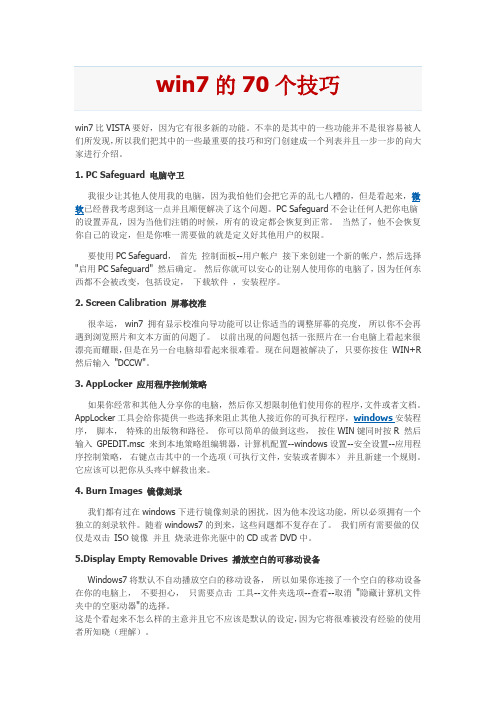
win7比VISTA要好,因为它有很多新的功能。
不幸的是其中的一些功能并不是很容易被人们所发现,所以我们把其中的一些最重要的技巧和窍门创建成一个列表并且一步一步的向大家进行介绍。
1. PC Safeguard 电脑守卫我很少让其他人使用我的电脑,因为我怕他们会把它弄的乱七八糟的,但是看起来,微软已经替我考虑到这一点并且顺便解决了这个问题。
PC Safeguard不会让任何人把你电脑的设置弄乱,因为当他们注销的时候,所有的设定都会恢复到正常。
当然了,他不会恢复你自己的设定,但是你唯一需要做的就是定义好其他用户的权限。
要使用PC Safeguard,首先控制面板--用户帐户接下来创建一个新的帐户,然后选择"启用PC Safeguard" 然后确定。
然后你就可以安心的让别人使用你的电脑了,因为任何东西都不会被改变,包括设定,下载软件,安装程序。
2. Screen Calibration 屏幕校准很幸运,win7 拥有显示校准向导功能可以让你适当的调整屏幕的亮度,所以你不会再遇到浏览照片和文本方面的问题了。
以前出现的问题包括一张照片在一台电脑上看起来很漂亮而耀眼,但是在另一台电脑却看起来很难看。
现在问题被解决了,只要你按住WIN+R 然后输入"DCCW"。
3. AppLocker 应用程序控制策略如果你经常和其他人分享你的电脑,然后你又想限制他们使用你的程序,文件或者文档。
AppLocker工具会给你提供一些选择来阻止其他人接近你的可执行程序,windows安装程序,脚本,特殊的出版物和路径。
你可以简单的做到这些,按住WIN键同时按R 然后输入GPEDIT.msc 来到本地策略组编辑器,计算机配置--windows设置--安全设置--应用程序控制策略,右键点击其中的一个选项(可执行文件,安装或者脚本)并且新建一个规则。
它应该可以把你从头疼中解救出来。
4. Burn Images 镜像刻录我们都有过在windows下进行镜像刻录的困扰,因为他本没这功能,所以必须拥有一个独立的刻录软件。
win7比VISTA要好,因为它有很多新的功能。
不幸的是其中的一些功能并不是很容易被人们所发现,所以我们把其中的一些最重要的技巧和窍门创建成一个列表并且一步一步的向大家进行介绍。
1. PC Safeguard 电脑守卫我很少让其他人使用我的电脑,因为我怕他们会把它弄的乱七八糟的,但是看起来,微软已经替我考虑到这一点并且顺便解决了这个问题。
PC Safeguard不会让任何人把你电脑的设置弄乱,因为当他们注销的时候,所有的设定都会恢复到正常。
当然了,他不会恢复你自己的设定,但是你唯一需要做的就是定义好其他用户的权限。
要使用PC Safeguard,首先控制面板--用户帐户接下来创建一个新的帐户,然后选择"启用PC Safeguard" 然后确定。
然后你就可以安心的让别人使用你的电脑了,因为任何东西都不会被改变,包括设定,下载软件,安装程序。
2. Screen Calibration 屏幕校准很幸运,win7 拥有显示校准向导功能可以让你适当的调整屏幕的亮度,所以你不会再遇到浏览照片和文本方面的问题了。
以前出现的问题包括一张照片在一台电脑上看起来很漂亮而耀眼,但是在另一台电脑却看起来很难看。
现在问题被解决了,只要你按住WIN+R 然后输入"DCCW"3. AppLocker 应用程序控制策略如果你经常和其他人分享你的电脑,然后你又想限制他们使用你的程序,文件或者文档。
AppLocker工具会给你提供一些选择来阻止其他人接近你的可执行程序,windows安装程序,脚本,特殊的出版物和路径。
你可以简单的做到这些,按住WIN键同时按R 然后输入GPEDIT.msc 来到本地策略组编辑器,计算机配置--windows设置--安全设置--应用程序控制策略,右键点击其中的一个选项(可执行文件,安装或者脚本)并且新建一个规则。
它应该可以把你从头疼中解救出来。
4. Burn Images 镜像刻录我们都有过在windows下进行镜像刻录的困扰,因为他本没这功能,所以必须拥有一个独立的刻录软件。
加快Win7系统优化十大技巧技巧能够使用Windows 7操作系统成为了许多电脑用户的一大喜悦之事,相比之前的Vista系统,Windows 7系统真的是好看了,快了,好用了,但你是否担心自己的Windows 7系统就像新安装其他Windows系统一样仅仅是刚开始运行飞快,随着使用时间的增加就会导致效率越来越低呢?想要保持自己的Windows 7系统一直运行如飞并非是难事,下面将介绍十个有效的小方法帮助你保持Windows 7的高速度,放心非常简单,老少皆宜!1. 加快Windows 7系统启动速度正在使用Windows 7操作系统的用户也许已经有明显感受,Windows 7的启动速度的确比Vista快了很多,但你想不想让它更快一些呢?来吧按照我说的做。
微软Windows 7仅仅默认是使用一个处理器来启动系统的,但现在不少网友早就用上多核处理器的电脑了,那就不要浪费,增加用于启动的内核数量立即可以减少开机所用时间。
非常简单,只需修改一点点系统设置。
首先,打开Windows 7开始菜单在搜索程序框中输入“msconfig”命令,打开系统配置窗口后找到“引导”选项(英文系统是Boot)。
Windows 7拥有强大便捷的搜索栏,记住一些常用命令,可以让你操作起来更快捷。
点击“高级选项”此时就可以看到我们将要修改的设置项了。
勾选“处理器数”和“最大内存”,看到你的电脑可选项中有多大你就可以选多大,这里所用电脑最大就支持将处理器调整到2,可能你的机器会更高(处理器数目通常是2,4,8),同时调大内存,确定后重启电脑生效,此时再看看系统启动时间是不是加快了。
如果你想要确切知道节省的时间,可以先记录下之前开机时所用时间做详细比较。
2. 加快Windows 7系统关机速度上面教大家加速Windows 7系统的开机,那自然关机也是可以加快速度的。
虽然Windows 7的关机速度已经比之前的Windows XP和Vista系统快了不少,但稍微修改一下注册表你会发现关机会更迅速。
win7使用技巧大全请问谁能给我一些win7使用的一些技巧比如文件上锁或者超级隐藏文件之类的比较绝的win7使用技巧呀谢谢满意回答 win7使用技巧集锦win7的50个使用小技巧的收集,应该给你带来一些惊喜吧!1、问题步骤记录器有很多时候,身在远方的家人或者是朋友会要求您辅导他们计算机问题,但是又不知道该如何明确向您表达这个问题,这个处境是很令人沮丧的。
微软在Windows 7中添加的问题步骤记录器,将会帮助您与您的朋友摆脱沮丧。
在这种情况下,您的朋友只要单击开始菜单、键入PSR,按住Enter键,再点击开始记录按钮即可。
启用这项功能后,当您的朋友进行问题操作时,该记录器将会逐一记录您的朋友的操作步骤,并将它们压缩在一个MHTML文件中发送给您即可。
无疑,这是个快捷、简单与高效的方法,这将有助于缩短您的故障排除时间。
2、刻录图像(Burn images)Windows 7最终引进了一项其他操作系统都引入了好几年的功能——将ISO影像可图到CD或者是DVD中。
同时,Win7中的刻录图像功能操作更加简便,您只需双击需要刻录的图像,选择空白光盘的驱动器,然后单击刻录即可。
3、创建和mount VHD文件微软的Virtual PC可以用VHD文件创建它的虚拟机器硬盘驱动,而Windows 7则可以直接mount这些,你可以直接通过主机系统进入。
步骤如下:点击开始,键入diskmgmt.msc,按住Enter键,再点击Action > Attach VHD,并选择你想要mount的文件即可。
4、解决疑难问题如果您觉得Win7中的某些表现很奇怪,但是又不知道是为什么,您可以通过“单击控制面板——查找并解决问题(或‘疑难解答’)”进入新的疑难解答包。
这些简单的向导将会有助于您解决普遍的问题,并检查您的设置,清理您的系统等等。
小技巧5、启动修复自测试版的效果看来,Windows 7是一款值得我们信任的操作系统,但是它仍然会存在一些问题,最严重的可能会是阻止系统的启动,即使是进入安全模式也达不到效果。
随着Win7在10月的正式发布,越来越多的用户开始升级到新系统,当然伴随着新系统的使用,必然会产生一些不适应的地方。
因此,小编将自己这段时间在使用Win7时所发现的一些小技巧整理出来,奉献给各位,让大家更好更快的运用Win7系统。
运行:用惯了WinXP开始菜单“运行”功能的朋友,可能一进Win7的开始菜单会愣哪儿,因为原先“运行”的位置被“搜索”取代了,“运行”这项功能消失于开始菜单中。
但其实该功能还是存在的,直接按快捷键“Win+R”,你就能见到熟悉的运行框(图1)。
图1:Win7中的运行框
妙用搜索快速启动程序:虽然开始菜单中“运行”没了,但其实我们也可以直接运用搜索来执行指定的应用程序。
操作也很简单,直接在搜索框输入程序文件名,如果是系统内置工具,可以直接输入中文(图2),如计算器、远程桌面等。
此外,对于一些绿色软件,只要你创建过桌面快捷方式,也都可使用搜索这种方式来执行。
图2:在“搜索”输入直接的程序名称
如何关闭Win7任务栏桌面预览:任务栏预览是一项不错的功能,但在特殊情况很多用户并不需要这项功能。
那如何来关闭呢?其实很简单,右键任务栏,选择“属性”进入设置界面,然后将“使用Aero Peek 预览桌面”勾选取消就行(图3)。
图3:取消任务栏桌面预览
快速启动任务栏上工具:在Win7下我们可以将常用程序固定在任务栏,而你可能有所不知,这些固定在任务栏上的程序,前10个我们可以直接通过Win键+序号(如Win键+1,Win键+2...Win键+9,Win键+9是启动第10个程序)来快速启动。
系统托盘如何显示程序图标:Win7下的系统消息通知区(就是屏幕右下角)默认是隐藏当前应用程序图标,如此一来QQ这样的IM工具,有消息进行你也无法看到。
调整操作:打开任务栏属性,随后点击“通知区域”这儿的“自定义”,直接勾选“始终在任务栏上显示所有图标和通知”就可以恢复到我们以前熟悉的模式下(图4)。
另外,在这里你也可以根据实际需要,逐一对不同的程序进行设定。
图4:自定义系统托盘图标是否隐藏
小贴士:在默认隐藏方式下,鼠标点击进入隐藏区后,可用拖动的方式将需要的图标拖放到托盘中(图5)。
图5:将隐藏图标拖放出来
Win7中如何安装新字体:方法一:选则单个或多个字体文件后,右击打开右键菜单,然后执行“安装”命令;方法二:多个字体文件,依次打开“控制面板-外观和个性-字体”打开字体目录,随后将它们直接拖放进去,即可自动批量安装。
如何让资源管理器默认不显示(资源)库:Windows资源管理器打开之后,默认直接显示的是库的内容,其实很多情况下我们并非需要这个库,而是本地的其他文件夹。
所以小编需要将其变回传统的资源管理器形式。
依次执行“开始-附件-Windows资源管理器”,随后右键打开其“属性”对话框(图6),随后将原有的:%windir%explorer.exe 替换为:
%SystemRoot%explorer.exe /e, ::{20D04FE0-3AEA-1069-A2D8-08002B30309D}-
即可。
现在再度打开资源管理器,就能看到如图8所示的界面了。
图6:修改资源管理器执行命令
图7:启动资源管理器默认显示不再是资源库
搭配Win键提高工作效率:Win7中对Win键的应用更加丰富,以下14个以Win键为中心的组合键,能大大提高你的操作效率。
Win+H:全屏当前窗口;
Win+I:还原全屏窗口,或者最小化非全屏窗口;
Win+Shift+箭头:参见第36条;
Win+D:最小化所有窗口并显示桌面;
Win+E:启动Windows 7资源管理器,且以计算机为当前焦点;
Win+F:启动搜索窗口;
Win+G:前端显示小工具并顺序切换;
Win+L:锁定桌面;
Win+M:最小化当前窗口;
Win+R:打开运行对话框;
Win+T:切换任务栏各个程序项并显示预览缩略图;
Win+U:打开轻松访问中心;
Win+Space(空格):Aero Peek桌面;
Win+Ctrl+Tab:也就是Flip 3D,立体方式切换各个任务窗口,鼠标点击任意一个即可最前端显示。